效果图:

原图

1、首先打开图片素材文件。

2、图片打开之后,在画笔工具组的图标上单击鼠标右键,可以看到颜色替换工具,将前景色更改为洋红色#ff27dd,然后在画面中单击右键可以调整画笔的大小以及硬度,将画笔大小调整为一个合适的大小以及硬度为0,然后在选项栏中可以设置绘制模式为颜色。

3、然后在画面中按住鼠标左键并进行拖动,汽车原本红色的部分逐渐地发生了颜色的变化,将画笔大小进行更改,单击鼠标右键,缩小画笔大小,尽可能地保证绘制的准确性。
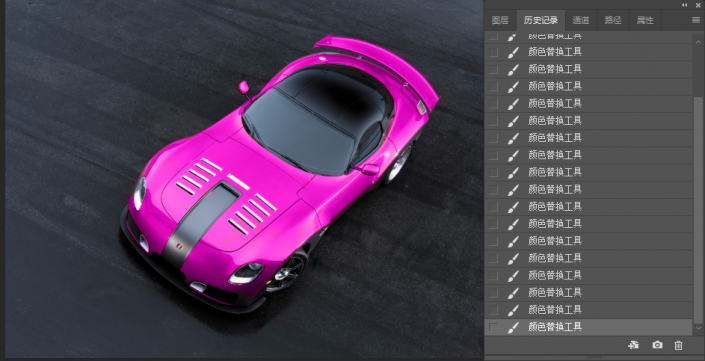
4、点击历史记录画笔,在需要还原的区域进行涂抹。
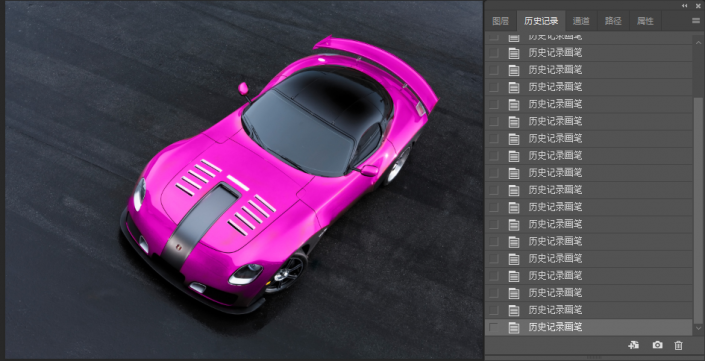










全部回复
